yang triknya pembuatannya pernah saya bahas sebelumnya hanya saja selain perbedaan yang sudah saya sebutkan diatas kolom widget ini ketika menu diklik tingginya akan menyesuaikan dengan tinggi widget. Untuk menguji dan meyakinkan sobat JavaScript ini bekerja silahkan lihat demonya dulu pada template yang masih dalam proses desain saya
. Sekalian saya minta saran dan kritik teman-teman untuk kedua tampilan terbaik template sederhana itu!!!
- Selanjutnya cari kode berikut
<div id='sidebar-wrapper'> just below there add the following code
<div class='tabber'>
<b:section class='tabbertab' id='tab1' maxwidgets='1'/>
<b:section class='tabbertab' id='tab2' maxwidgets='1'/>
<b:section class='tabbertab' id='tab3' maxwidgets='1'/>
</div>
Kode diatas hanya untuk tiga tab jika ingin lebih tinggal tambah kode serupa, tapi ingat id tab harus unik tudak boleh sama.
- Sekarang tambahkan kode CSS berikut diatas ]]></b:skin>
/* start tab styles */
.tabberlive{
margin:0;
padding:5px;
clear:both;
background:#F2F2F2;
border:1px solid $tbbxbrcolor;
-moz-border-radius-topleft:15px;
-moz-border-radius-topright:15px;
-moz-border-radius-bottomleft:15px;
-moz-border-radius-bottomright:15px;
-webkit-border-top-left-radius:15px;
-webkit-border-top-right-radius:15px;
-webkit-border-bottom-left-radius:15px;
-webkit-border-bottom-right-radius:15px;
}
.tabbernav {
margin:0px;
padding: 5px 0;
border-bottom: 1px solid $tbbxbrcolor;
font-family:Arial,Helvetica,sans-serif;
font-size:12px;
font-weight:bold;
}
.tabbernav li {
list-style:none;
margin:0;
display:inline;
}
.tabbernav li a {
padding:7px 0.5em;
margin-right:4px;
border-bottom:none;
background:$tbbxcolor2;
text-decoration:none;
color:$tbbxcolor1;
-moz-border-radius-topleft:15px;
-moz-border-radius-topright:15px;
-webkit-border-top-left-radius:15px;
-webkit-border-top-right-radius:15px;
}
.tabbernav li a:hover {
color:$tbbxcolor2;
background:$tbbxcolor1;
border-color:$tbbxbrcolor;
text-decoration:none;
}
.tabbernav li.tabberactive a,
.tabbernav li.tabberactive a:hover {
background:$tbbxcolor1;
color:$tbbxcolor2;
border-bottom: 1px solid $tbbxcolor1;
}
.tabberlive .tabbertab {
padding:7px;
border-top:0;
background:$tbbxcolor1;
-moz-border-radius-bottomleft:15px;
-moz-border-radius-bottomright:15px;
-webkit-border-bottom-left-radius:15px;
-webkit-border-bottom-right-radius:15px;}
.tabberlive .tabbertab h2,
.tabberlive .tabbertabhide {
display:none;
}
.tabbertab .widget-content ul{
list-style:none;
margin:0 0 10px 0;
padding:0;
}
.tabbertab .widget-content li {
border-bottom:1px solid $tbbxbrcolor;
margin:0 5px;
padding:2px 0 5px 0;
}
/* end tab styles */
- Dalam kode CSS diatas terdapat 4 variables named
tbbxbgcolor, tbbxbrcolor, tbbxcolor1 andtbbxcolor2 jadi kita akan mudah mengganti warna tab konten langsung pada dashboard. Terakhir kita tambahkan code variable berikut pada bagian atas template variable definitions:
<Variable name="tbbxbgcolor" description="Tab box Background Color" type="color" default="#f8f8f8" value="#f8f8f8">
<Variable name="tbbxbrcolor" description="Tab box Border Color" type="color" default="#dcdcdc" value="#dcdcdc">
<Variable name="tbbxcolor1" description="Tab box Color 1" type="color" default="#ffffff" value="#ffffff">
<Variable name="tbbxcolor2" description="Tab box Color 2" type="color" default="#5588aa" value="#5588aa">
Sekarang simpan template! Klik elemen halaman/ page elemen jika sobat berhasil akan melihat kolom seperti screenshot berikut.

Sobat bisa menambahkan sebuah
widget setiap klik nomer yang ada, jadi sobat dapat menambahkan sekian widget pada 1 kolom dengan mudah. Jangan lupa setelah melihat preview/ pratinjau blog untuk menyimpan atau save template.
Untuk mengganti warna tab menu, background atau border masuk pada menu layout (tata letak) klik tab font dan warna seperti screenshot berikut.

Now you should have a fully widgetized tabbed content box i hope you enjoyed this tutorial comments are welcome see my result.


.jpg)







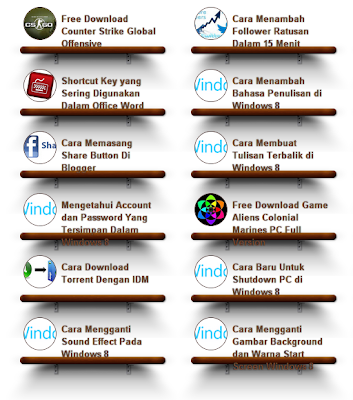

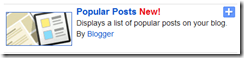










.jpg)

